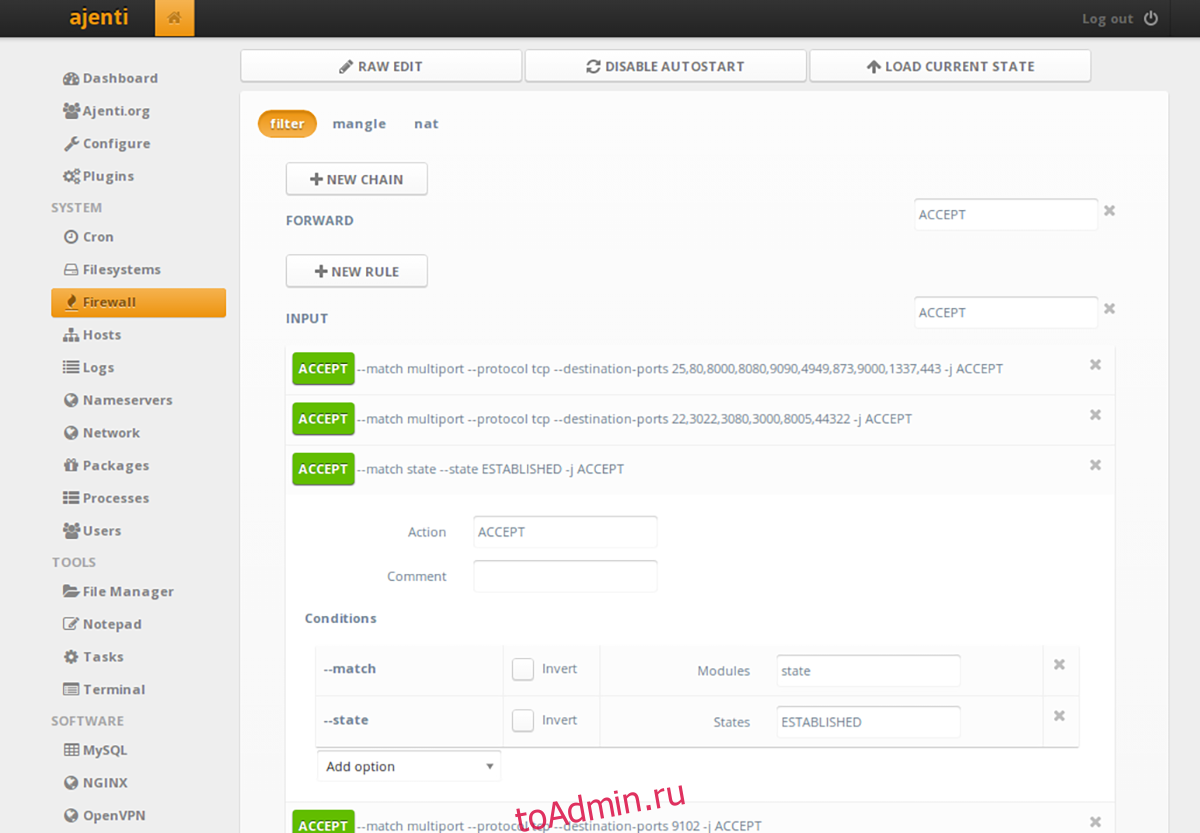Ajenti — это веб-инструмент для мониторинга серверов и VPS. После установки Ajenti может обеспечить мониторинг в реальном времени, веб-оболочку для команд терминала и многое другое. В этом руководстве мы покажем вам, как настроить Ajenti на сервере Ubuntu.
Примечание. Хотя это руководство посвящено Ubuntu Server, Ajenti поддерживает различные операционные системы Linux, включая Redhat Enterprise Linux, CentOS, Debian и т. Д. Поэтому не стесняйтесь следовать этому руководству по установке, даже если вы не используете Ubuntu Server.

Оглавление
Автоматическая установка
Лучший способ заставить Ajenti работать на вашем сервере Ubuntu — это сценарий автоматической установки, представленный в документации Ajenti. Скрипт написан на Bash, автоматически определит вашу операционную систему и позаботится обо всем, что есть в ОС, так что пользователю не придется этого делать.
Чтобы начать установку, вам необходимо установить Curl на сервере Ubuntu. Curl используется для загрузки и запуска сценария на сервере Ubuntu. Запустите окно терминала, подключитесь к серверу Ubuntu через SSH. Или сядьте за сервер физически и используйте консоль TTY.
Как только вы откроете окно терминала и будете готовы к использованию, запустите команду apt install, чтобы установить пакет «curl» в настройках вашего сервера Ubuntu.
sudo apt install curl
После ввода приведенной выше команды Ubuntu Server запросит ваш пароль. Введите его с клавиатуры. Затем нажмите клавишу Enter для подтверждения и Y, чтобы установить пакет.
После установки приложения Curl пора запустить сценарий автоматической установки. Вам нужно будет запустить этот скрипт от имени пользователя root, так как ему нужен доступ к системным файлам.
curl https://raw.githubusercontent.com/ajenti/ajenti/master/scripts/install.sh | sudo bash -s -
Сценарий установки Ajenti выполняется автоматически и занимает всего пару минут. Посмотрите, как терминал загружает и настраивает Ajenti на сервере Ubuntu.
Когда установка будет завершена, Ajenti будет готов к настройке. Откройте новую вкладку веб-браузера и введите URL-адрес для доступа к интерфейсу веб-интерфейса Ajenti.
HTTP: // ВАШ_УБНТУ_СЕРВЕР_IP_АДРЕС_ИЛИ_ИМЯ_ХОСТА: 8000
Ручная установка
Если вы предпочитаете более детальный контроль над установкой Ajenti на сервере Ubuntu или если сценарий установки не работает, ручная установка — лучший способ сделать это.
Чтобы настроить Ajenti с помощью ручной установки, начните с запуска окна терминала и входа на сервер Ubuntu через SSH (или консоль TTY). Затем с помощью терминала активируйте программный репозиторий «Вселенная».
sudo add-apt-repository universe
Затем запустите команду apt update, чтобы обновить источники программного обеспечения Ubuntu Server.
sudo apt update
После команды обновления пора установить зависимости Ajenti для Ubuntu Server. Эти пакеты должны быть установлены, иначе приложение не будет работать правильно.
sudo apt-get install build-essential python3-pip python3-dev python3-lxml libssl-dev python3-dbus python3-augeas python3-apt ntpdate
Следуя зависимостям, установите все плагины Python для Ajenti.
sudo pip3 install ajenti-panel ajenti.plugin.ace ajenti.plugin.augeas ajenti.plugin.auth-users ajenti.plugin.core ajenti.plugin.dashboard ajenti.plugin.datetime ajenti.plugin.filemanager ajenti.plugin.filesystem ajenti.plugin.network ajenti.plugin.notepad ajenti.plugin.packages ajenti.plugin.passwd ajenti.plugin.plugins ajenti.plugin.power ajenti.plugin.services ajenti.plugin.settings ajenti.plugin.terminal.
Когда все плагины Python настроены, Ajenti готов к работе на сервере Ubuntu. Отсюда откройте новую вкладку веб-браузера и перейдите по указанному ниже URL-адресу.
HTTP: // ВАШ_UBUNTU_SERVER_IP_ADDRESS_OR_HOSTNAME: 8000
Настройка Ajenti на сервере Ubuntu
Использование Ajenti на сервере Ubuntu требует знания пароля root. К сожалению, Ubuntu по умолчанию отключает пароль root в целях безопасности. Чтобы повторно включить пароль root в вашей системе Ubuntu, сделайте следующее.
Сначала откройте окно терминала и войдите в систему через SSH. Или физически сядьте за сервер и используйте консоль TTY. Затем, когда у вас будет доступ к оболочке терминала, используйте команду sudo -s для входа в систему root.
sudo -s
После того, как вы вошли в свою учетную запись с помощью sudo -s, используйте команду passwd, чтобы сообщить Ubuntu, что вы хотите изменить пароль. Затем введите новый пароль root. Убедитесь, что этот пароль запоминающийся и надежный.
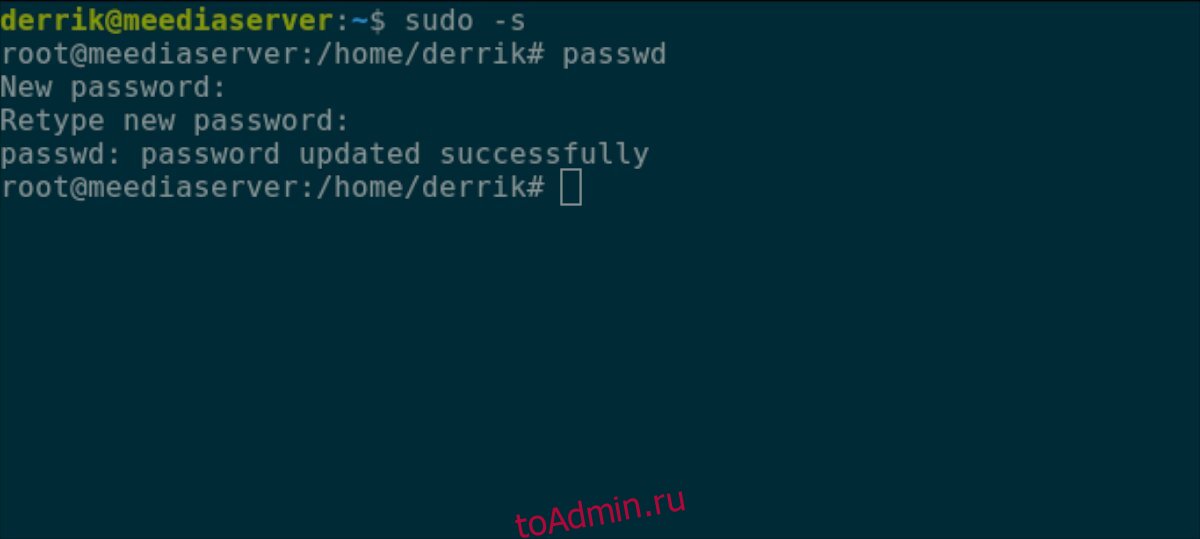
passwd
Установив пароль root, выполните следующие действия для входа в систему. Сначала перейдите по указанному ниже URL-адресу в своем любимом веб-браузере. Затем введите «root» в поле имени пользователя и пароль root в поле пароля. Наконец, выберите «Войти», чтобы войти в свою учетную запись.
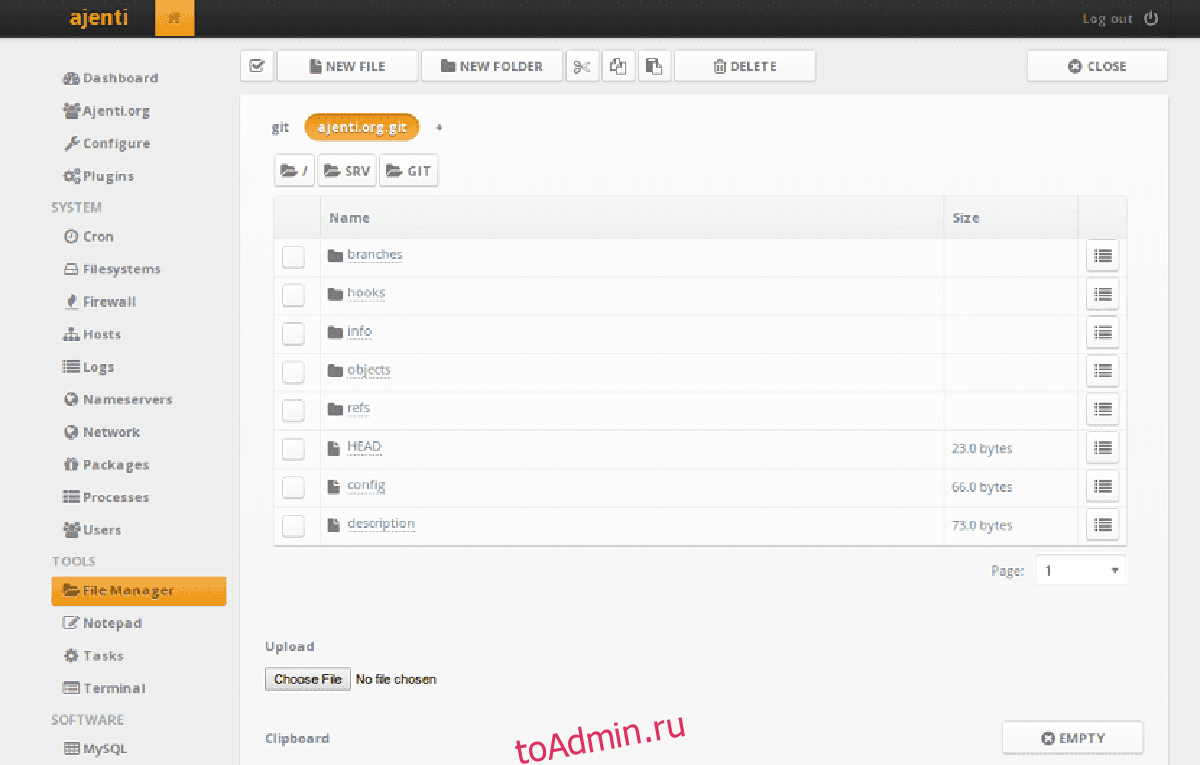
HTTP: // ВАШ_УБНТУ_СЕРВЕР_IP_АДРЕС_ИЛИ_ИМЯ_ХОСТА: 8000
После входа в систему Ajenti отобразит панель управления. На панели управления Ajenti вы увидите ценную информацию для Ubuntu Server. Такая информация, как количество активных ядер, использование ЦП, время безотказной работы, использование диска и использование ОЗУ. Кроме того, если вы выберете меню в правом верхнем углу, вы получите доступ к оболочке терминала, блокноту, диспетчеру пакетов и многому другому.